Aap sabhi ka bahut bahut swagat hai Tally ERP9 full course with GST ke Chapter 9 : How to Create Company in Tally ERP9
Chapter 9 : How to Create Company in Tally ERP9
Aur yaha se hamara tally ka pehla practical video shuru hota hai lekin video shuru karne se pehle 2 minute aap se kuch jaruri baat karna chahta hu.
Sabse Pehle Aapko Tally ERP9 ko Download aur Install karna Sikhna hai Jiske Liye aap Chapter 4 : How to Download & Install Tally ERP9 dekh Sakte hai.
Step : 1 How To Open Tally
Tally ko Install Kar lene Ke Baad Desktop par Aapko is Tarah ka Tally ka Ek Icon Milega Jispar simply Double Click Karke aapko Tally ko Open Kar lena hai.
Pehli Baar Jab Aap Tally ko open karenge to kuch is tarah ki window khulegi.
Shuru Karne se pehle aapko bata deta hu ki agar aap tally me accounting sikhna chahte hai aur accounting ka kaam karna chahte hai to aapko Tally ERP9 ka License Purchase Karna Padta hai. to Aapko Accounting ki Carrier me 18-20 Hazar Rupye ka investment Karna Padega Tally Purchase Karne ke liye.
Hamne jo Setup download & install Kiya hai wo Demo Version hai. Is version me ham har wo kaam kar sakte hai jo Licensed version me kiya ja sakta hai Kewal Ek Chiz ko Chhod Kar Wo Ye ki Demo Version me Kisi bhi Tarah ki Entry karte Waqt Entry ki Date har mahine ki Kewal 1 ya 2 Tarikh hi Lagai Ja Sakti hai.
ab kyunki ham tally erp 9 ko sikh rahe hai to filhal ham har mahine ki kewal 1 ya 2 tarikh hi use karenge abhi hame licensed version purchase karne ki jarurat nahi hai.
Ek Baat aur bata deta hu tally erp 9 ko Crack nahi kiya ja sakta. Agar aapko isme kaam karna hai to license purchase karna hi padega
Dusri baat Tally ERP9 ko open karne ke baad mouse ka use na kare. Tally ERP9 ko kewal Keyboard se operate kiya ja sakta hai aur tally ERP9 me har Ek option ke Shortcut hai aur aise bhi shortcut nahi ki sab aapko yaad karne pade sab aapki nazro ke saamne hote hai jo aapko aage pata chalta rahega.
Step 2 : Run Tally in Educational Mode
badhte hai topic ki taraf aapko work in educational mode par aake enter karna hai. Jiske liye aap Keyboard me W Shortcut press karke enter kar sakte hai. Yaha Par W likha huwa dekh sakte hai.
uske baad me aapko kuch is tarah ke option milenge. aapko create company par aake enter press karna hai ya phir aap keyboard me C shortcut Press karke bhi Create Company Option ko open kar sakte hai. yaha Par C thoda dark hai ye dekh sakte hai.
Jaise hi Create Comapny par enter karenge tab kuch Is Tarah ki Tally window open hogi.
Step 3 : Insert Company Information
Ab Yaha Par One by One Aapko ek ek Detail dalni hai. yaad rakhiye agle option ki taraf jaane ke liye aapko keyboard me Enter ka user karna hai aur pichle option me aane ke liye Enter ke upar jo Backspace hota hai Uska use karna hai.
Information Required to Create Company
- Directory – yaha par us folder ki location aayegi jaha par aapke company ka data save hoga. jaisa ki maine chapter 4 : me bataya tha ki kabhi bhi tally ERP9 ko C Drive me install nahi karna chahiye jiska Reason aap us chapter me dekh sakte hai. Aapke Directory me shayad ye location aayegi C:/users/tally/tally.erp/data aapko directory me is location ko hatana hai aur diye gaye photo ke anusar ye location type karni hai D:/tally.erp/data
- Name – Jis bhi Company ka kaam aap karoge us company, shop ya showroom ka naam aapko yaha type karna hai filhal ham kisi bhi company ka kaam nahi kar rahe to ham apne hi naam se company banayenge
- Mailing Name – Yaha par Automatic jo aap company ka naam type karenge wo hi aayega. mailing name ka matlab hota hai wo naam jispar koi post bheji jaye to aasani se pata chal jaye ki kiski dukan hai.
- Address – Yaha par aapko Company ka full address type karna hai.
- County – Yaha par aapko Company ki Country ko Choose karna hai aapke saamne sabhi contries ki list hogi aap simply india Type karke Company ko select kar sakte hai.
- State– Isi tarah Yaha par aapko Company ke State ko Choose karna hai aapke saamne sabhi State ki list hogi aap simply jo Bhi Company ka state hai usko select kar sakte hai. Lekin Yaha par Ye maan lijiye ki aap meri company ka kaam kar rahe hai to aap sabhi ko Rajasthan Select karna hai. iska Reason ye hai ki aage entry me dikkat aa sakti hai aapko yahi maan na hai ki aap rajasthan ki kisi Company ka work kar rahe hai.
- Pin code – Company ki city ka naam type karna hai.
- Phone Number – Agar Company ke koi phone Number hai to wo Daalne hai.
- Mobile Number – Company ke Mobile Number Yaha Daalne hai.
- Fax number – Agar hai to daal sakte hai warna Blank Bhi Rakh sakte hai.
- Email – Company ka email address dalna hai
- Website – Agar company ki website hai to daal sakte hai aur nahi hai to blank rakh sakte hai filhal yaha ham type kar denge www.tallyclass.com
- Financial Year Begin From – Financial Year kya hota hai iske baare me maine Chapter 6 : what is financial year me ache se samjhaya hai agar aapne wo video nahi dekha hai to abhi dekh sakte hai. yaha par aapko is saal ka financial year jab se shuru huwa hai Uski date daalni hai jaise 1.4.2019. Agar aapko pichle Financial year ka kaam karna hai to pichla financial year jab se shuru huwa tha us financial year ki date daalni hai jaise 1.4.2018
- Books Beginning From – Maan Lijiye Financial year to 1.4.2019 se shuru ho gaya tha lekin Koi firm hi maan lijiye 1.6.2019 se shuru hui iska matlab ye hai uski books yani account ka kaam hi 1.6.2019 se shuru huwa to aap chahe to yaha par 1.6.2019 type kar sakte hai lekin yaha par main aapko recommend karunga ki financial year ki date hi type kare jaise 1.4.2019
- Tally Vault Password – Yaha par aap chahe to security ke liye paasword de sakte hai. aapko password 2 baar type karna hai. agar aap yaha par koi password dete hai to jab bhi aap Tally ko Open Karoge to aapse ye password puchega
- Use Security Control – Yaha par bhi aap chahe to password de sakte hai aur ye password hoga company ka jo company ham bana rahe hai uska pehle jo password diya tha wo tally ka password tha. yani jab bhi aap tally open karenge to aapse password puchega aur ye jo password hai wo company ka password hai. isme jab bhi aap ye company open karenge tab ye password puchega wo daalne ke baad hi aap company ko open kar paoge.
- Base Currency Information – Niche Diye Gaye baki ke option aapko As it is rakhne hai ye by default jo hone chahiye wahi hai to isme hame koi changes karne ki jarurat nahi hai.
to aakhir tak ham ye saari information daalni hai phir se bata deta hu Next option ki taraf jaane ke liye Enter ka Use karna hai Pichle option ki taraf wapas aane ke liye Backspace ka use karna hai.
saari information daalne ke baad aakhir tak aapko enter Press karna hai phir aapse ye Puchega Accept Yes or No.
aap jaise hi enter press karenge aapki company create ho jayegi.
phir jo window open hogi use Gateway Of Tally kehte hai.
Introduction of Gateway of Tally
Ab Ye Gateway of Tally kya hota hai iski puri Detail ham Agle Chapter 10 : What is Gateway of Tally me Dekhenge.
How to Close Tally ERP9
Filhal Yaha par aapko ek jaruri Baat Bata deta hai Tally ERP9 ko Dusre Program ki tarah band nahi kar sakte jaise Upar Close ka button hota hai koi bhi program band karne ke liye.
Lekin tally ERP9 me ye Cross ka button kaam nahi karta.
Tally ERP9 ko 3 tarah se band kiya ja sakta hai.
- Aap Keyboard me ESC Button ko press karna hai aur Enter Dabana hai
- aur Iske Alawa Keyboard me Q Button ko Press Karna hai aur Enter Dabana hai
- Keyboard me CTRL+Q button ko Jaise hi press Karenge Company Band ho jayegi.
How To Re Open Comapny in Tally
Ab dobara jab aap Tally ERP9 Ko Open Karenge to phir se tally me company Create karne ki Jarurat Nahi hai.
hamne jo company Pehle se banai thi usi ko open karna hai aur use open karne ke liye jab aap dubara Tally ko open karenge to Select Company Option par Enter karna hai.
Jaise hi aap Select Comapny par enter karenge aapke saamne un Sabhi Company ki List Aa jayegi jo aapne abhi tak banai hai. Jis bhi company ka aapko kaam karna hai use select karke open Dubara Open Karle.
To Is tarah aap dubara usi company ko open kar paoge.
to aap baar baar company create kijiye taaki aapki maximum practice ho jaye aur aap aasani se company create karna sikh jaye is tarah ki dubara kisi ko puchna na pade.
Watch Video For More Details
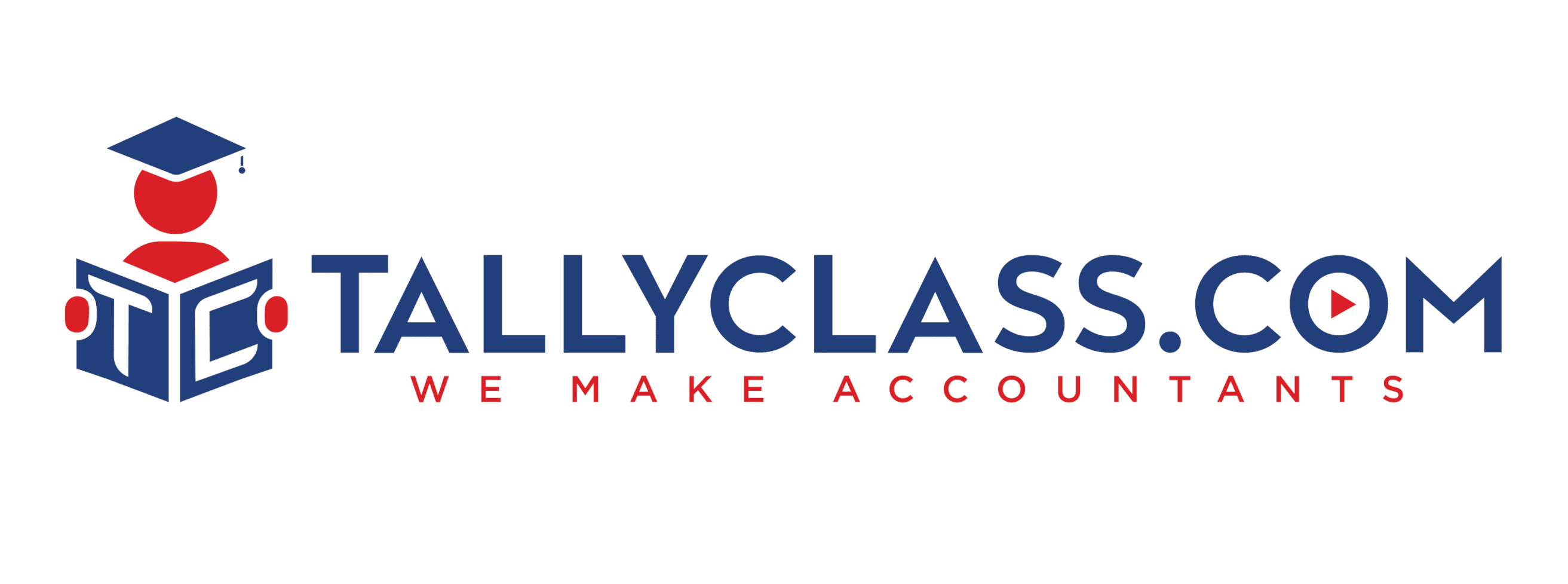 Tally Class Online Full Free Tally Course with GST
Tally Class Online Full Free Tally Course with GST 

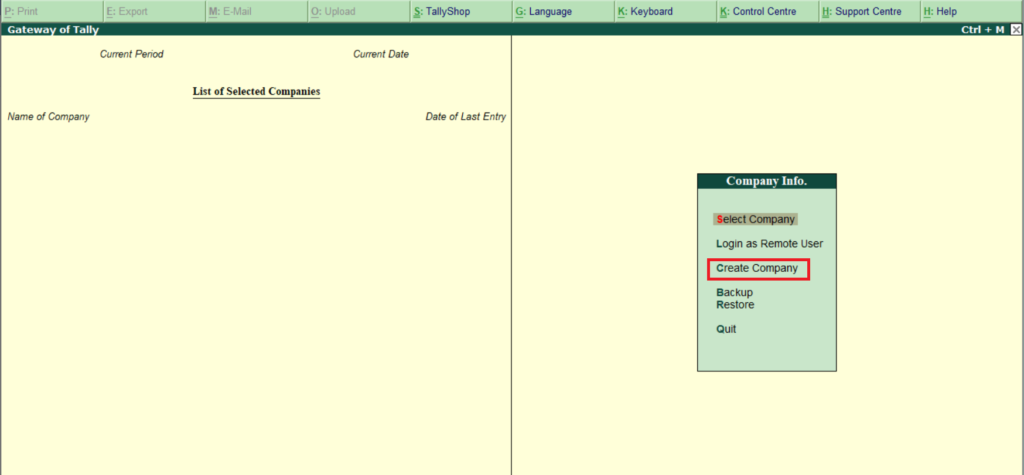
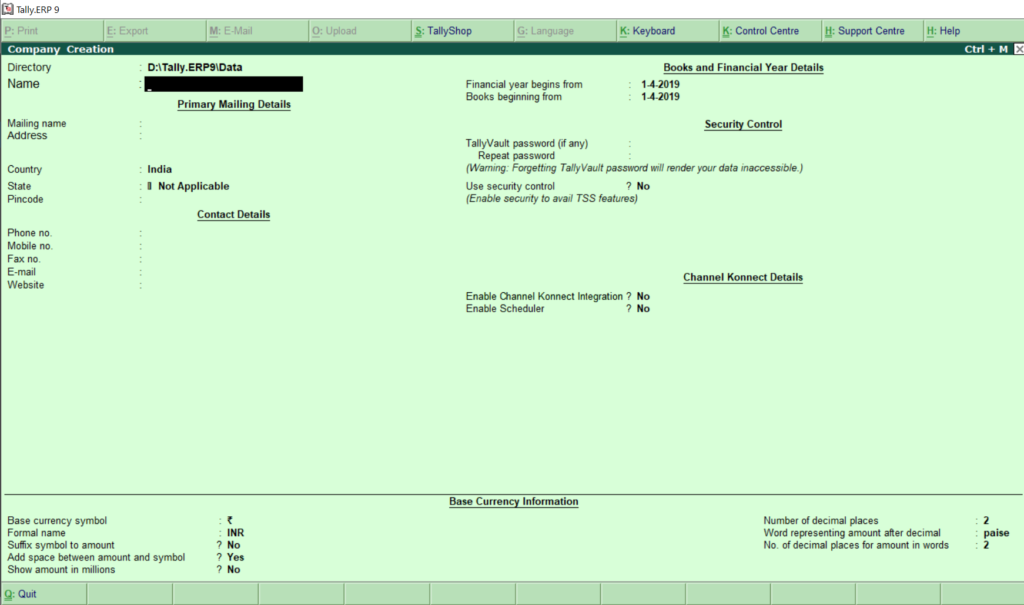
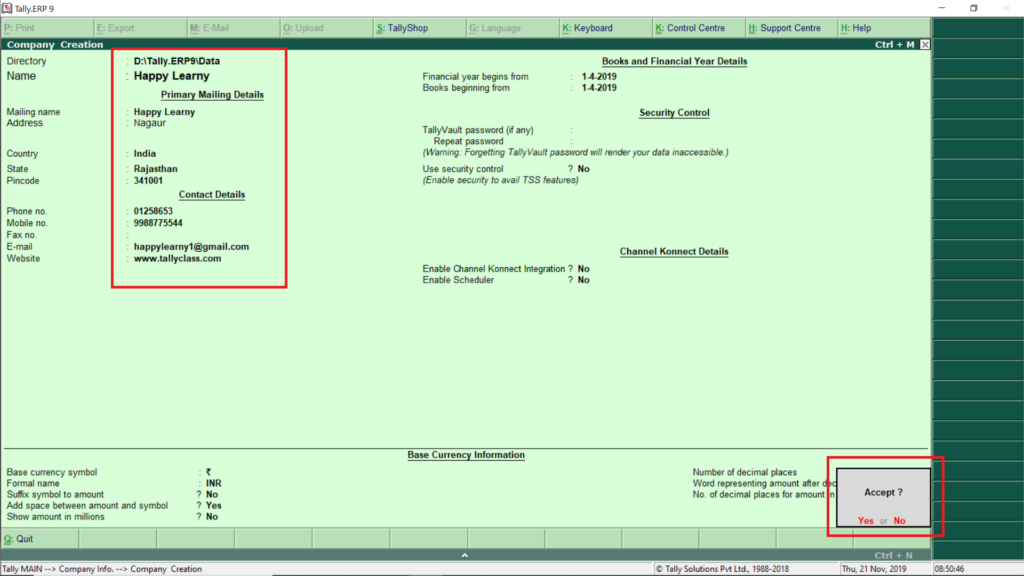

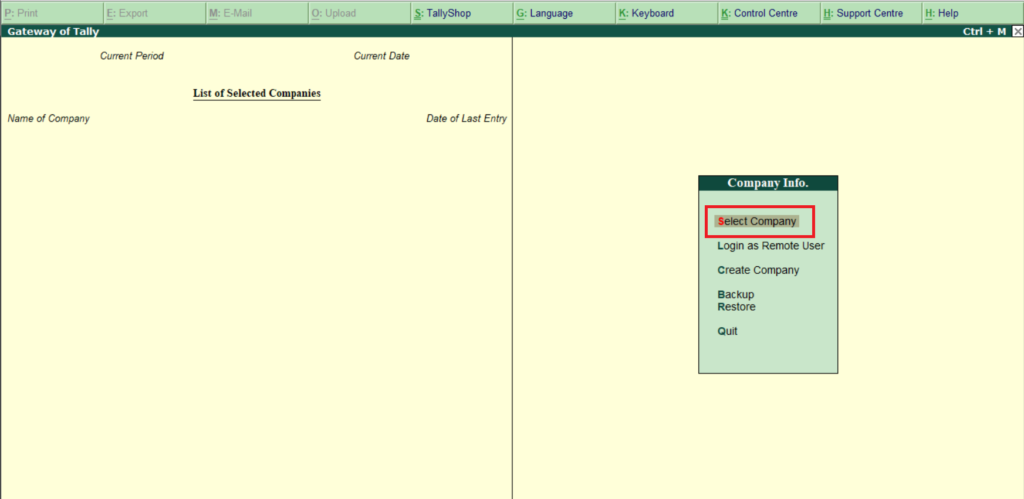
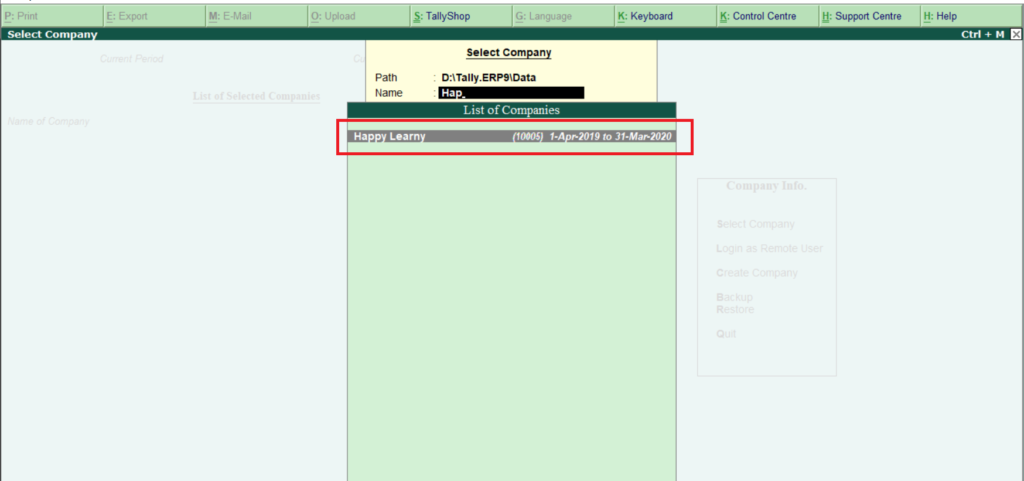




SIR,
HAR EK COMPANY CREATE KARNE KE BAAD TALLY KO BAND KARNA HI PADTA HAI KYA? EK COMPANY BANANE AUR USSE SAVE KARNE KE BAAD SAME WINDOW KA USE KARKE DUSRI COMPANY NAHI BANAI JA SAKTI HAI KYA?
SIR,
MAINE COMPANY SELECTION KE OPTION ME CLICK KIYA THA TO KEWAL 1 HI COMPANY HI DIKHA RAHA THA JO MAINE LAST ME CREATE KI THI, AISA KYON?
SIR,
HAR EK COMPANY BANANE KE BAAD DOOSRI COMPANY BANANE KE LIYE TALLY KO BAND KARNE KE BAAD RE-OPEN KARNA PADTA HAI, AUR JAB BHI RE-OPEN KIYA JATA HAI TO AISA BATATA HAI KI JAISE MAINE TALLY KO “C” ME INSTALL KIYA HO JABKI MAINE AAPKE KAHE ANUSAR TALLY KO “D” ME HI INSTALL KIYA HAI, (PLEASE SOLUTION BATAAIYE- MAI KYA KAROON)
Hello, I really appreciate your hard efforts for teaching such a professional software that too for free. DOWNLOAD PDF NOTES for Chapter 9 is not working. Kindly fix the issue.
Start course sir please sir paisa nahi hai sir coaching ma padne ka sir please
Sir ,
Thank you very much . I am a senior citizen . You have explained this course so well that
I could understand very well. Still I have not made any entry in my licensed tally programme.
After doing if I come across any problem I will contact you on gmail.
Thank you very much
Now I am learning Part II on YouTube.
Thanking you very much
I will send gift from my end once I start doing entry.
Dakshina